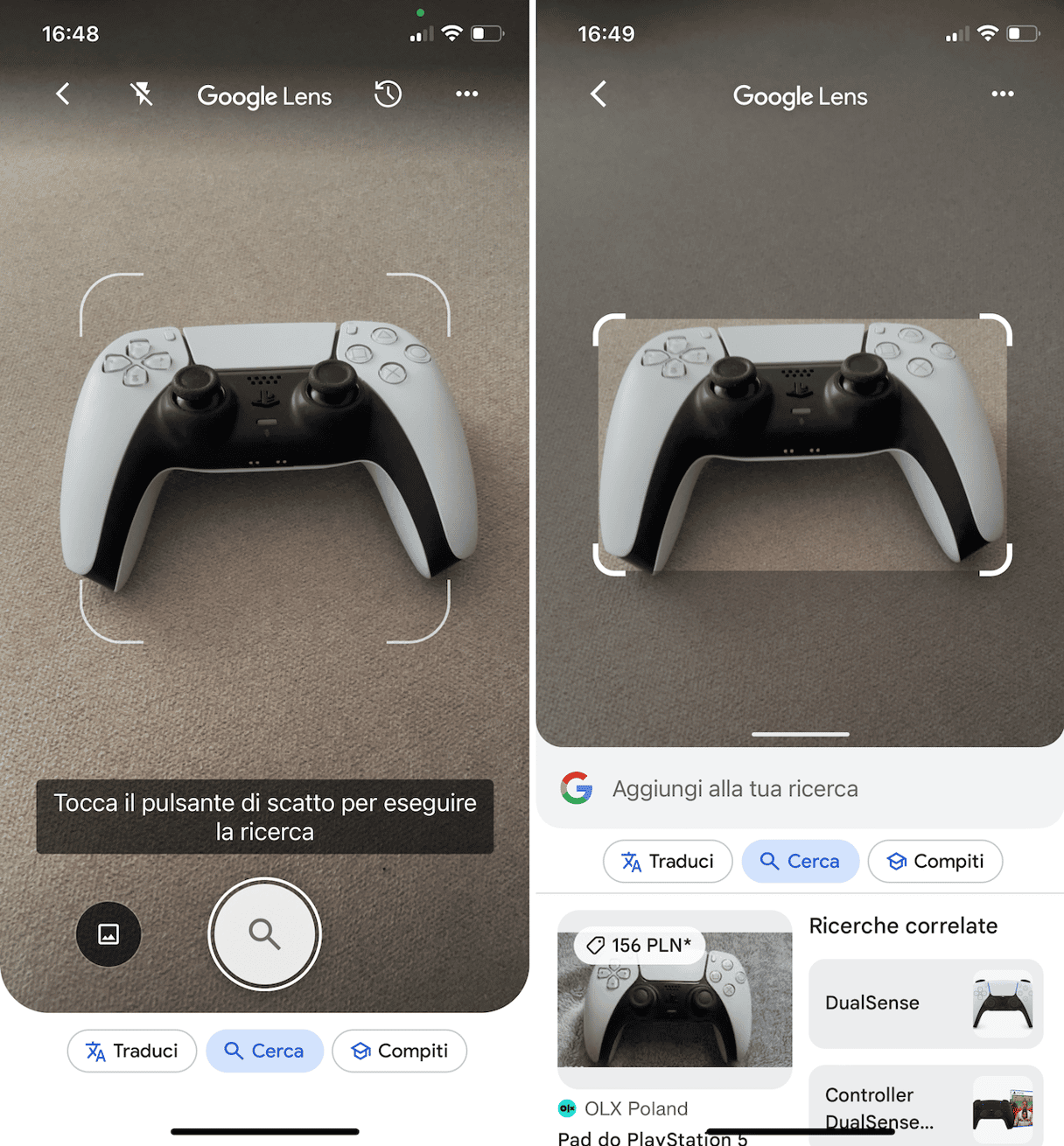Google Lens sull'iPhone rivoluzionerà per sempre il tuo modo di usare il cellulare. Questo efficace software di riconoscimento fotografico può aiutarti a cercare prodotti, tradurre testi e riconoscere le piante. Può servirti per trovare una camera d'hotel al prezzo migliore o acquistare un costume da bagno che hai visto in vetrina.
Sapere come utilizzare Google Lens è sicuramente un'abilità da sviluppare per poter accedere alle sue funzionalità, utili e pressoché illimitate. Se usi già i prodotti Google sull'iPhone, vedrai Google Lens in Chrome, nell'app Google e in Google Foto. In caso contrario, scarica una di queste app per continuare.
Dunque, vediamo come si usa Google Lens sull'iPhone e cosa puoi fare con questo incredibile strumento.
Come usare Google Lens sull'iPhone
Pensavi che Google Lens fosse uno strumento utile, ma riservato agli utenti Android? Non è così! Per poterlo utilizzare anche sull'iPhone è sufficiente aver installato le app Google.
Cos'è Google Lens per iPhone?
Google Lens si autodefinisce uno strumento di ricerca visivo. Sfrutta le immagini o la fotocamera dell'iPhone per identificare gli oggetti e poi fare una ricerca contestuale in rete. Utilizzando i dati che raccoglie da immagini simili, riesce a riconoscere rapidamente piante e animali, tradurre un'ampia varietà di lingue, scansionare codici QR e persino suggeriti i negozi dove trovare un certo prodotto in offerta.
Google Lens funziona su iPhone?
Certo! Google Lens funziona anche su iPhone, basta utilizzare una delle app Google compatibili, che puoi scaricare in pochi minuti e gratis dall'App Store.
Come ottenere Google Lens sull'iPhone
Ora Google Lens è integrato nella maggior parte dei prodotti Google, quindi ci sono diversi modi per poterlo utilizzare su iPhone.
- Scarica Google Chrome e utilizzalo come browser web.
- Usa Google Photos per eseguire ricerche di immagini.
- Usa l'app Google per accedere alla gamma completa dei prodotti Google.
Prima di iniziare a usare Google Lens
Google Lens ti spingerà a fare più foto e più ricerche, pertanto potrebbe consumare rapidamente lo spazio di archiviazione del tuo iPhone. Prima di iniziare a esplorare tutti i modi in cui Google Lens può semplificarti la vita, scarica CleanMy®Phone per gestire la tua smisurata libreria foto. Rimuove screenshot inutili, duplicati, immagini simili e altro disordine, aiutandoti a fare posto per nuovi ricordi. Prova CleanMy®Phone e non dimenticare di dare un'occhiata al nostro articolo su come pulire lo spazio dell'iPhone, affinché continui al funzionare al meglio.
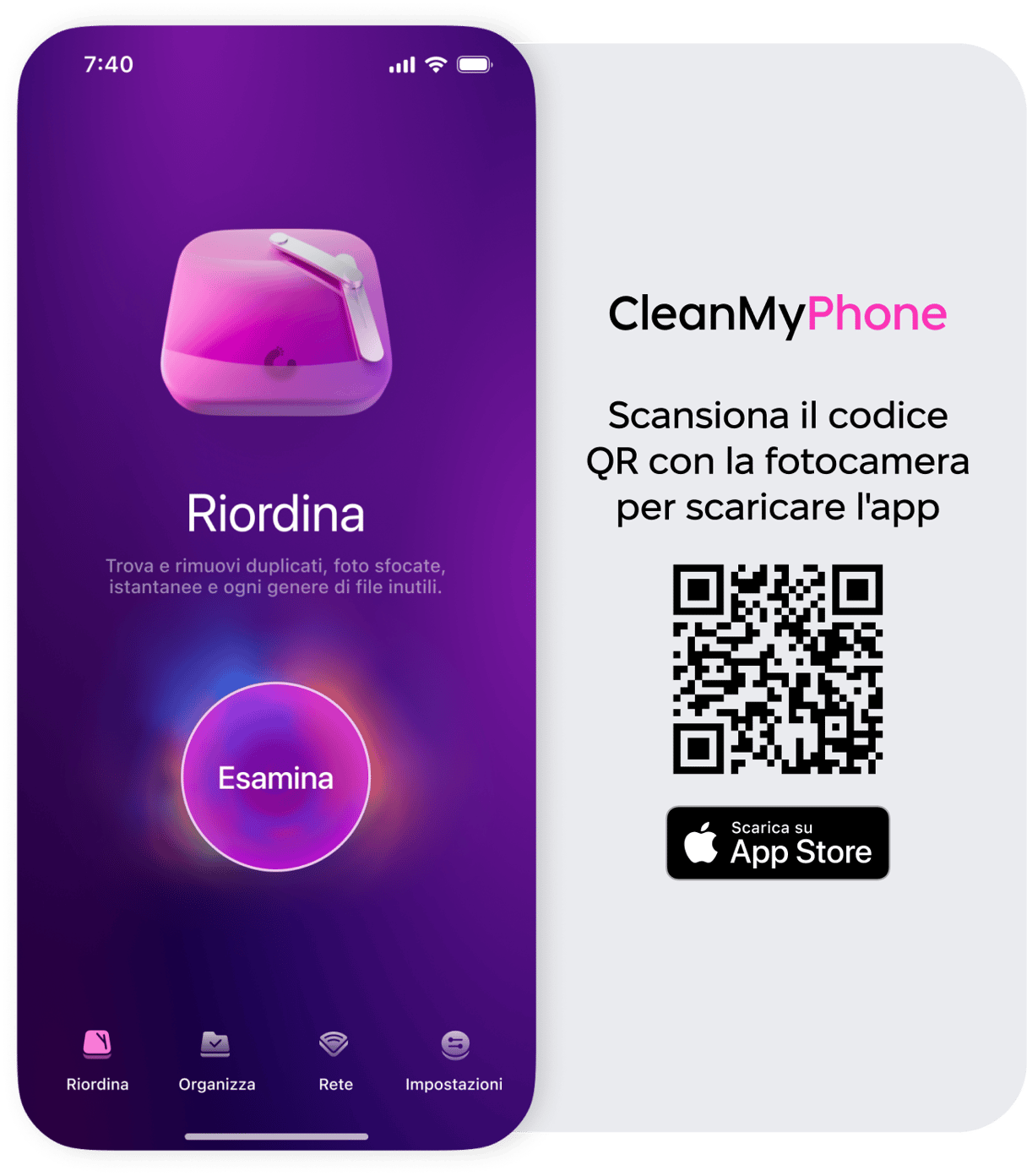
Come usare Google Lens sull'iPhone
Ecco come si usa Google Lens sull'iPhone con le varie app di cui abbiamo parlato.
Come usare Google Lens nell'app Google
Utilizzare Google Lens all'interno dell'app Google consente di scattare un'immagine utilizzando la fotocamera e di lanciare una ricerca all'istante. Ecco come si fa:
- Scarica e apri Google sull'iPhone.
- Tocca l'icona di Google Lens a forma di fotocamera nella barra di ricerca.
- Tocca l'icona della fotocamera.
- Punta la fotocamera sull'oggetto da cercare e scatta.
- A seconda dell'immagine che hai catturato, Google ti proporrà un elenco di risultati per la tua ricerca.
Nell'esempio qui sopra, ho fatto una foto ai miei calzini. Google ha setacciato la rete alla ricerca di un paio di calzini identici a quelli che indossavo. Se inquadri un cane, Google ti dirà di che razza è. Se fotografi un piatto, cercherà la ricetta. Scorri i risultati e trova velocemente l'informazione che ti serve.
Come usare Google Lens con Google Foto
Utilizzare Google Lens nell'app Google Foto è il modo migliore per cercare qualcosa all'interno di una foto della tua libreria. Ecco come funziona:
- Scarica Google Foto e aprilo sull'iPhone.
- Consenti all'app di accedere a foto e video.
- Scorri le tue foto e scegline una come base di partenza per Google Lens.
- Tocca l'icona di Google Lens per avviare la ricerca.
- Se l'immagine contiene del testo, tocca "Testo" per maggiori informazioni. Se il testo è in una lingua che non riconosci, tocca "Traduci" per sapere cosa significa.
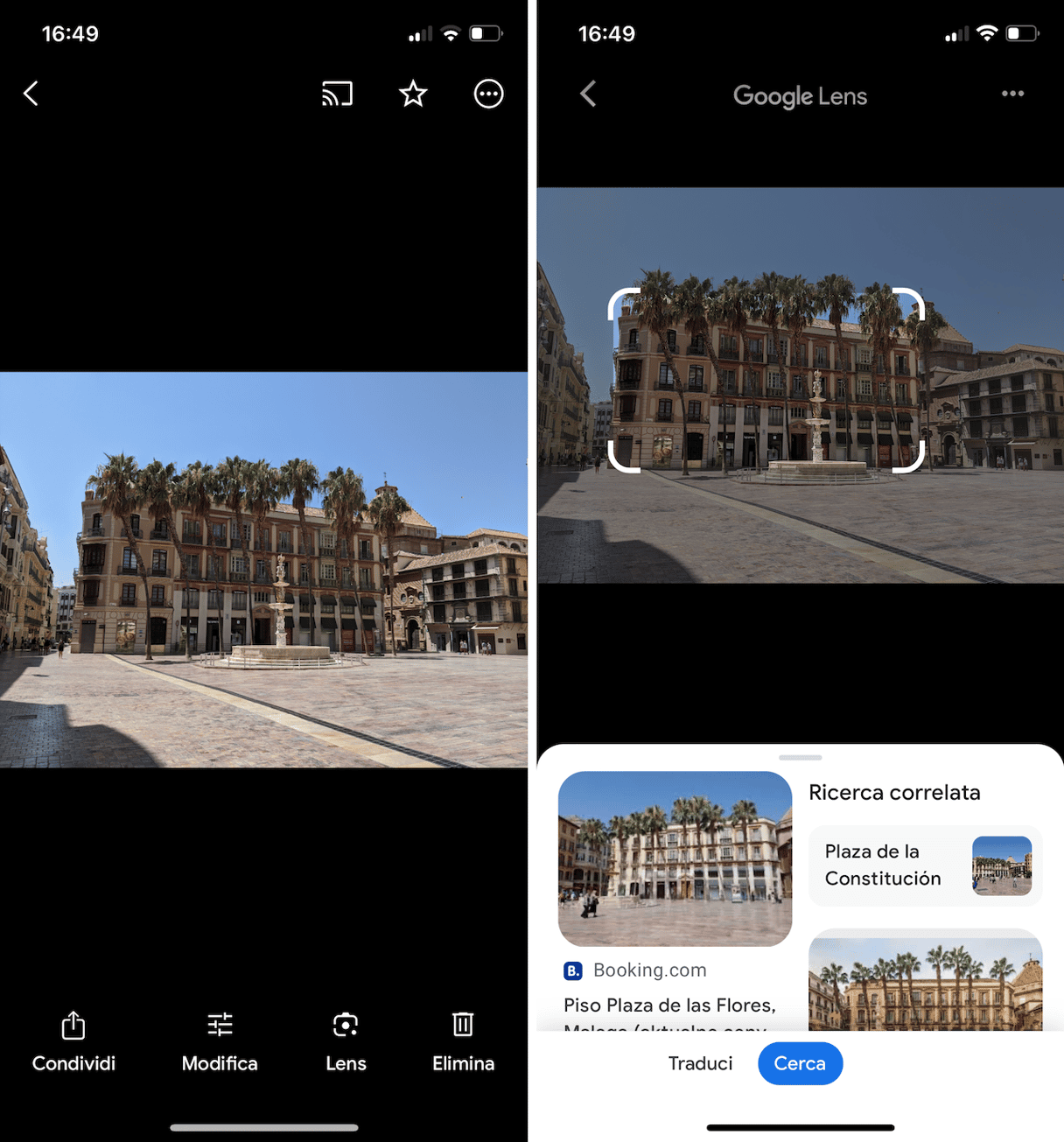
Nell'esempio qui sopra, ho scelto la foto di un hotel in cui sono stata di recente. Con Google Lens, sono riuscita a trovare il sito dell'hotel e varie piattaforme di prenotazione per trovare l'offerta migliore per il weekend.
Come fare una ricerca per immagine su iPhone con l'app Chrome
Infine, puoi usare Google Lens quando trovi una foto su un sito e stai navigando con Chrome. Ecco come fare una ricerca partendo da un'immagine, utilizzando Google Lens su Chrome:
- Scarica Google Chrome e aprilo sull'iPhone.
- Fai una ricerca e scorri i risultati. Quando trovi un'immagine che vuoi analizzare, tieni premuto sull'immagine finché non appare un menu pop-up.
- Tocca "Cerca immagine con Google". Nei risultati di ricerca, vedrai un elenco di siti web basati sulla foto. Potresti vedere una descrizione dell'immagine e tutti i siti web in cui viene mostrata, oltre a immagini simili e consigli per gli acquisti.
- Tocca un risultato per maggiori dettagli.
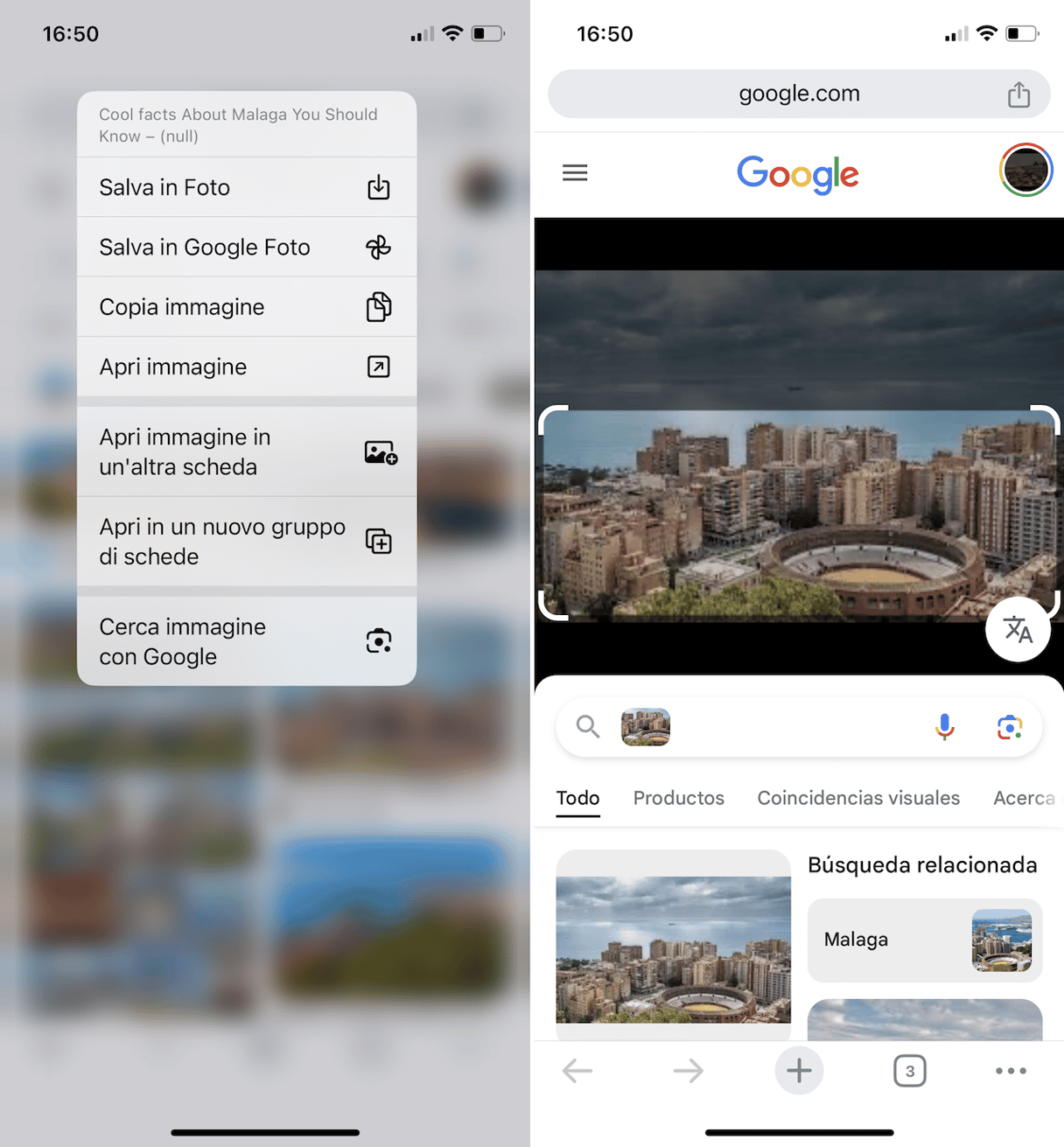
Nell'esempio qui sopra, ho usato la ricerca di Google per trovare informazioni su un paese di montagna. Ho scoperto dove si trova e cosa c'è da vedere.
Come puoi vedere, Google Lens ha cambiato il nostro modo di fare ricerche su internet. Non c'è più bisogno di digitare una chiave di ricerca. Per trovare un outfit, prenotare una vacanza o saperne di più sul mondo che ci circonda, basta un'immagine!

Domande frequenti
Si può usare Google Lens sull'iPhone?
Ebbene sì! Sull'iPhone è possibile utilizzare Google Lens con una delle app di Google.
Google Lens è disponibile per iPhone?
Sì, basta aver installato una delle app di Google. Per utilizzare Google Lens sull'iPhone segui i passaggi qui sopra.
Google Lens è gratis per iPhone?
Google Lens è gratis. Puoi scaricarlo dall'app Store, come qualsiasi altra app Google.